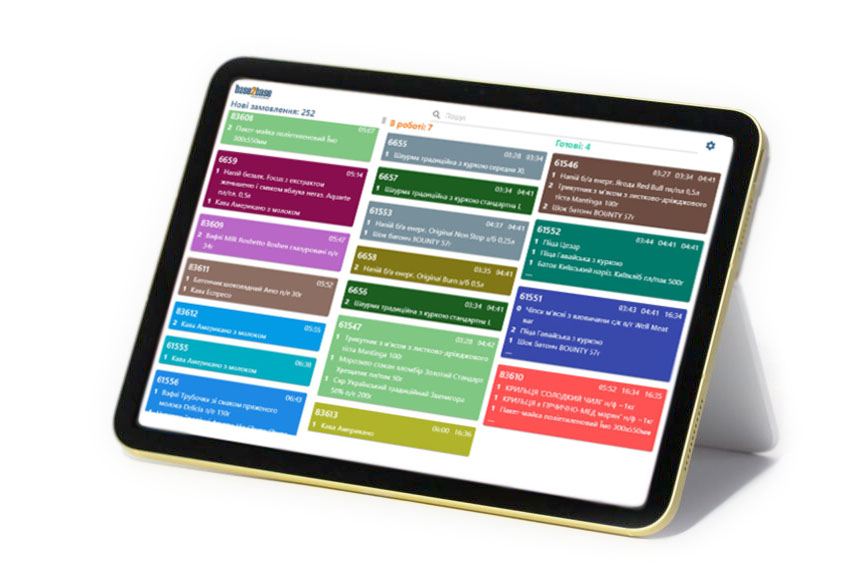Організація робочого місця
Натисніть на відео та увімкніть звук
Приклад використання
Підключення по кроках
1. Реєстрація на сайті
Перейдіть за посиланням та зареєструйтесь.
2. Створення облікового запису пристрою
Щоб керувати пристоями централізовано, кожен пристрій повинен мати свій обліковий запис.
Для цього в меню Додатки кухарів натисність кнопку Створити додаток кухаря
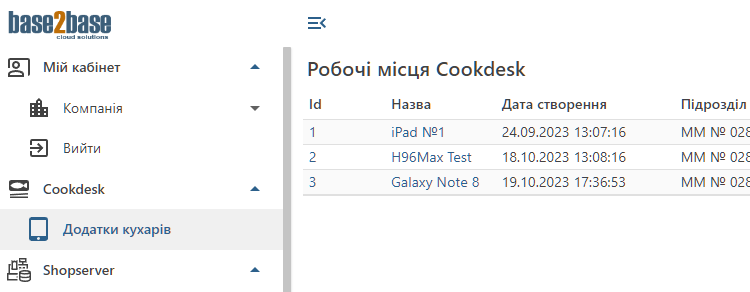
Відкриється редактор облікового запису додатку кухаря.
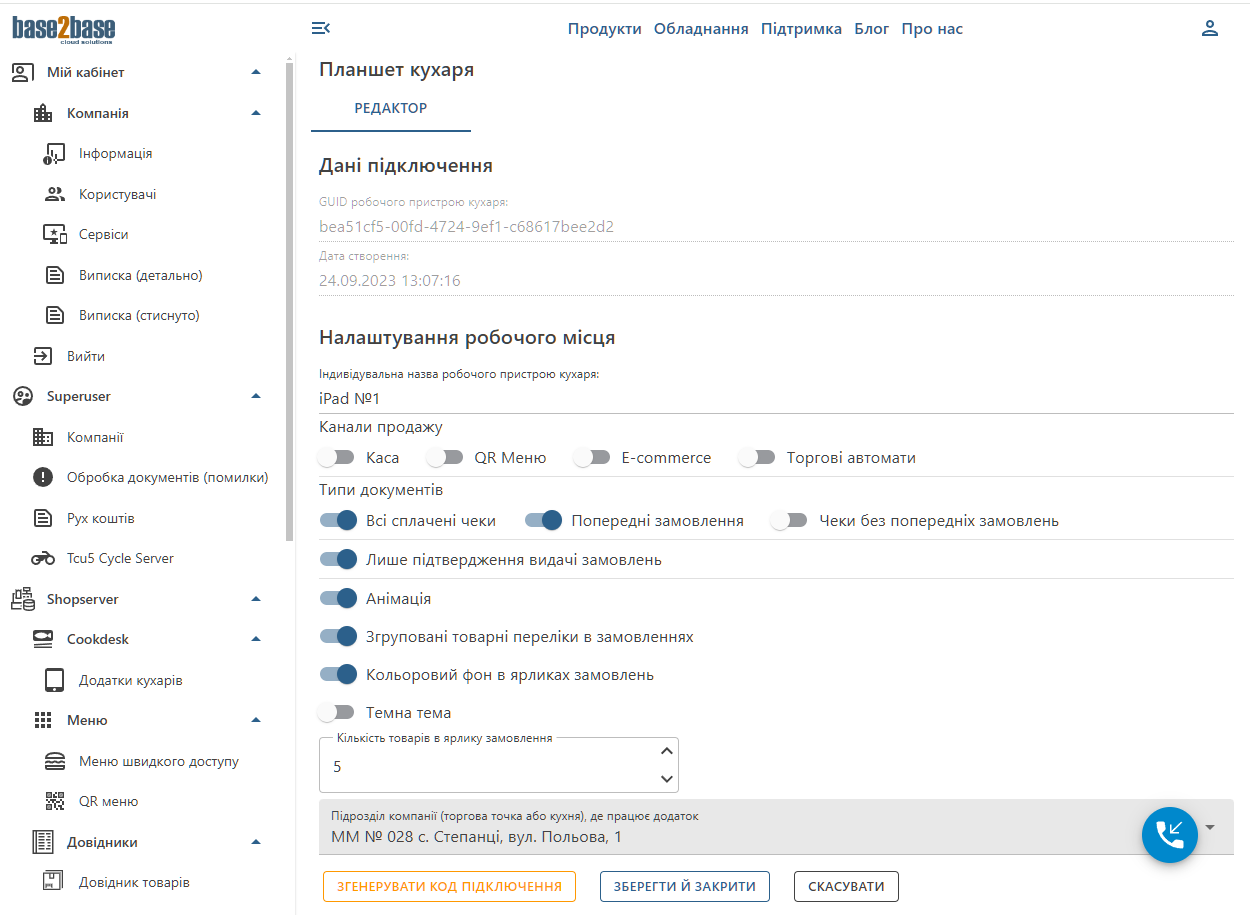
Наша задача - зробити три речи. Ввести назву пристрою, за якою його буде легко ідентифікувати. Обрати підрозділ з переліку, на якому працює кухар. Натиснути кнопку "Згенерувати код підключення".
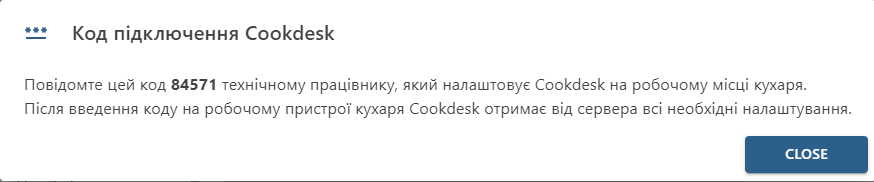
Підключення планшета із Cookdesk
Відкриваємо додаток кухаря на планшеті. Для цього відкриємо браузер (для Android краще за все Chrome) та перейдемо за посиланням, або відскануємо планшетом цей QR-код
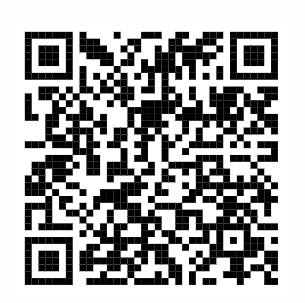
Під час першого запуску планшет виведе запрошення для вводу коду підключення.
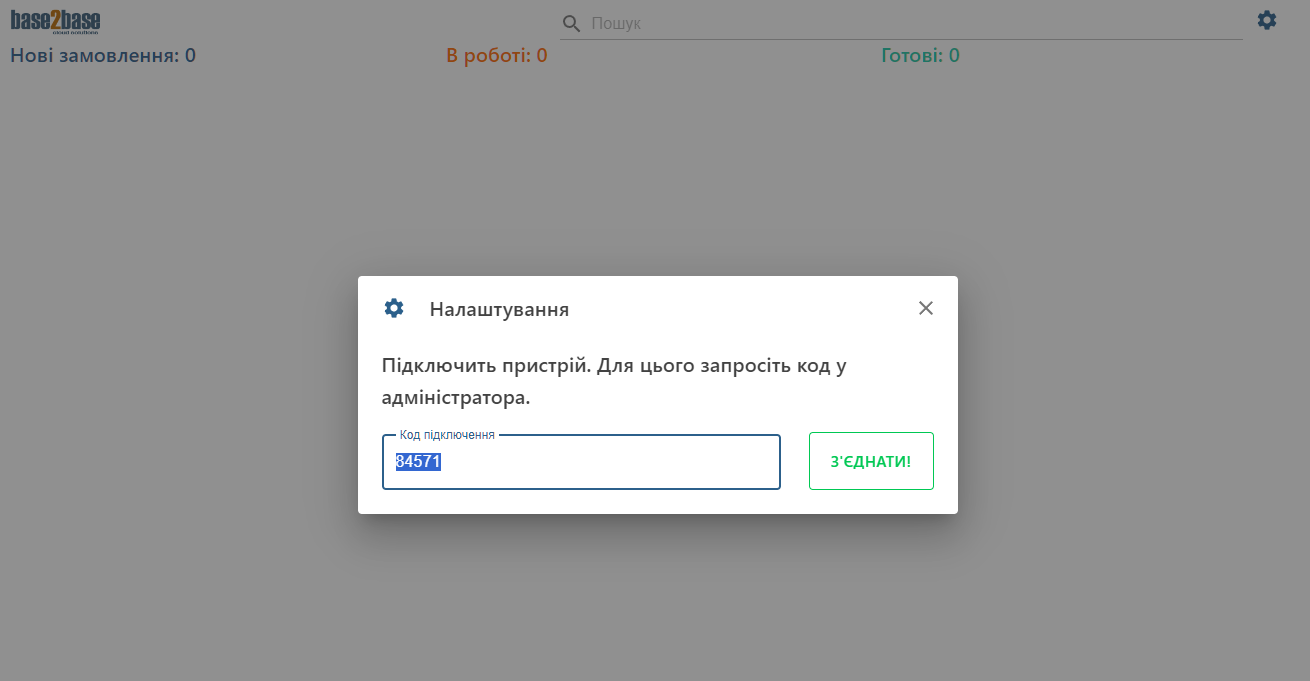
Введемо код, та натиснемо З'єднати. Планшет забирає з сервера всі налаштування і одразу готовий до роботи.
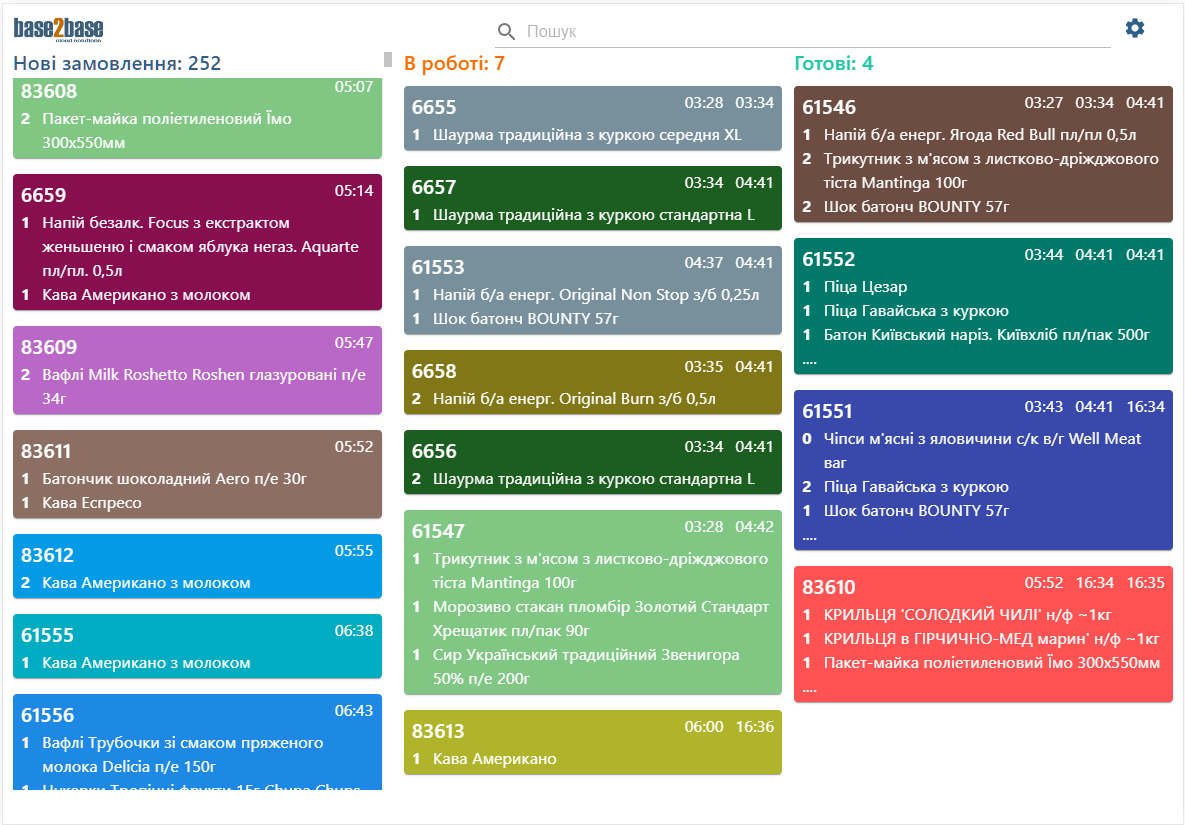
Cookdesk - це PWA (Powerfull Web Application), тобто "потужний веб-додаток". Його перевага в тому, що він вміє працювати, як звичайний додаток прямо по значку на робочому столі. Щоб кожного разу не викликати браузер і не вводити посилання, ми можемо зробити наступне.
Відкрийте меню браузера та оберіть пункт "Установити Base2Base Cookdesk" (назва пункту меню може дещо відрізнятись на різних платформах).
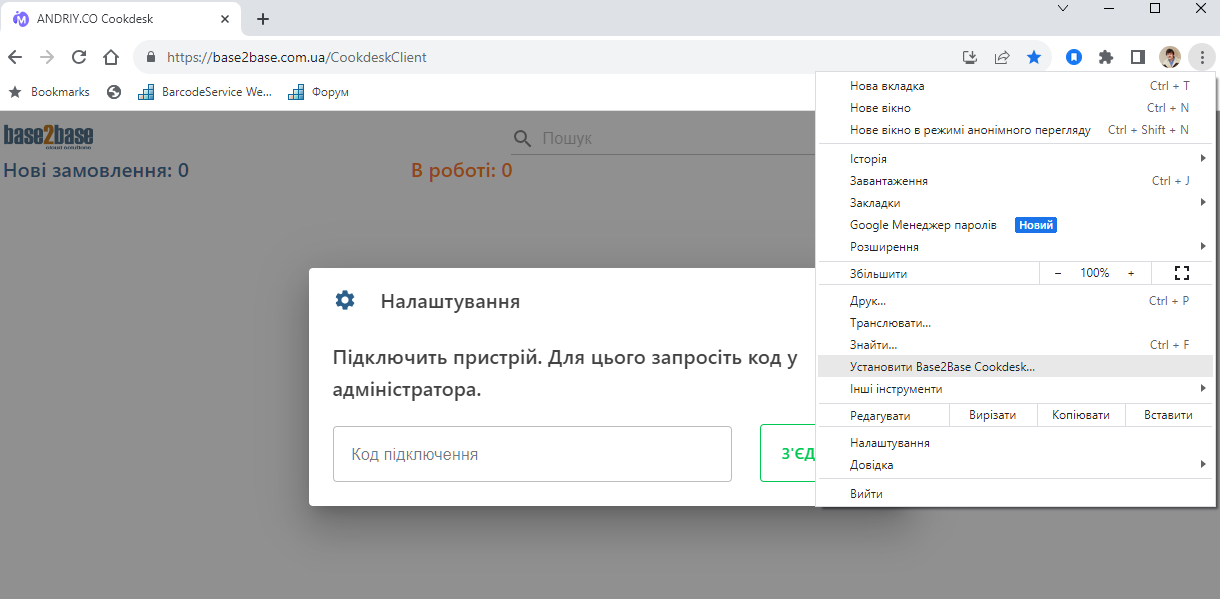
Додаток буде встановлено в системі. Іконку можна вивести на робочий стіл.
Підключення телевізора в залі відвідувачів
Телевізор (він же монітор) в залі дозволяє відвідувачам відстежувати виготовлення замовлення за його номером. У чеку, який наданий покупцю, присутній номер замовлення. Коли кухар бере в роботу замовлення, номер замовлення з'являється на моніторі. Коли приготування завершене, номер переміщується в розділ готових замовлень. Покупець може забрати замовлення.
Кожен такий монітор в залі повинен мати свій обліковий запис на сайті для централізованого керування.
1. Створення облікового запису для монітора
Для цього в меню Додатки кухарів натисність кнопку Створити додаток для телевізора.
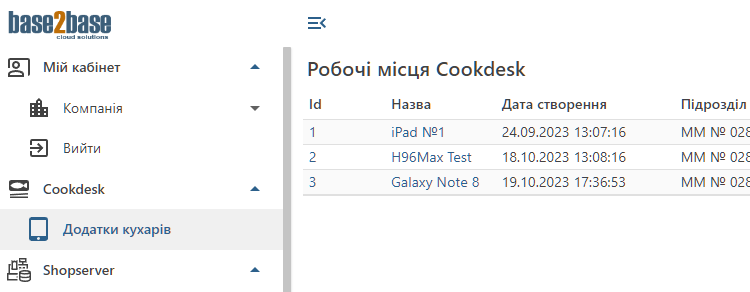
Відкриється редактор облікового запису додатку для монітору в залі.
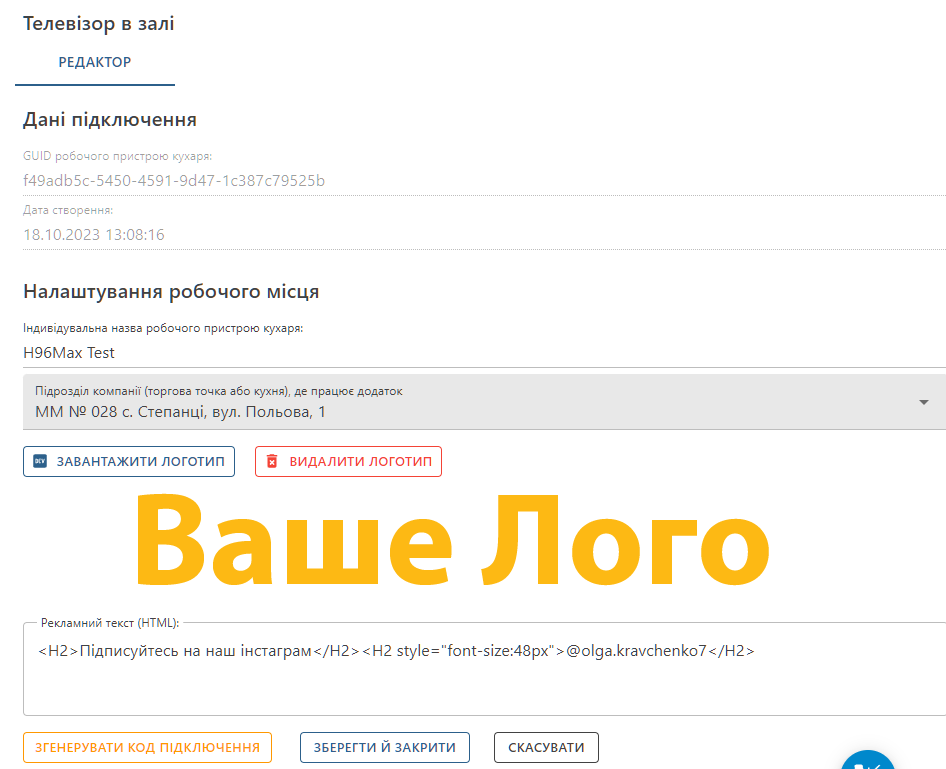
Далі все дуже схоже на підключення додатку кухаря. За виключенням того, що додатково можно розмістити логотип компанії та рекламний банер.
Вводимо дані, тиснемо Згенерувати код підключення, повідомляємо код підключення адміністратору на місці.
2. Запуск додатку Cookdesk на моніторі в залі відвідувачів
Розглянемо послідовність запуску на базі Android-приставки H96Max. Це недорога і розповсюджена модель. Для спрощення роботи, підключіть звичайну мишку до приставки.
Перше, що треба врахувати - вбудований launcher (оболонка для запуску додатків) не дозволяє встановлювати PWA-додатки. Тому йдемо на Play Market і встановлюємо Nova Launcher. Після того, як Nova Launcher встановлено, треба оновити Google Chrome до останньої версії через той же Play Market. Це необов'язковий крок, можливо ваша версія Chrome вже достатньо нова. Але краще це зробити.
Запустимо Google Chrome та введемо адресу додатку https://shopserver.base2base.com.ua/Cookdesk Тут вже, вибачайте, доведеться вводити по літерах. Але підключена заздалегідь миша вам в цьому дуже допоможе.
Коли додаток запуститься, введіть код підключення (все, як з додатком на планшеті).

Завдяки Nova Launcher нам стане доступним встановлення додатку на робочому столі, так само як і на планшеті. Для цього викличемо в браузері меню та натиснемо пункт "Встановити додаток". Далі можна перемістити мишкою значок з переліку встановлених програм прямо на робочий стіл.